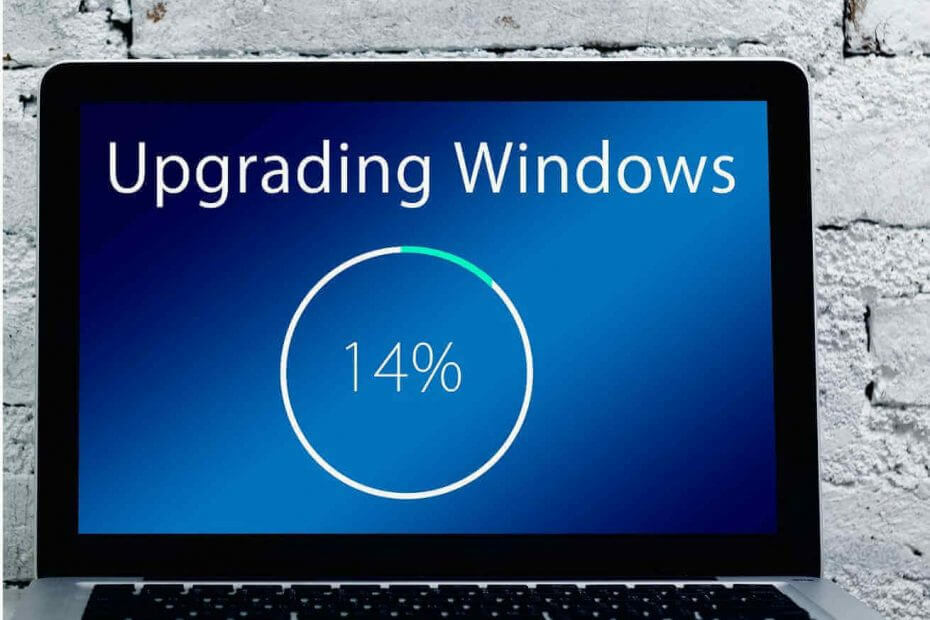
Microsoft lançou Atualização do Windows 10 de maio de 2019 algumas semanas atrás. É irritante ver que o gigante da tecnologia falhou em resolver muitos problemas de software e outros bugs depois de todo esse tempo.
Os usuários do Windows 10 ainda relatam novos problemas nos fóruns do Windows todos os dias.
Além disso, cada novo patch traz seu próprio conjunto de problemas em vez de resolver os antigos. Recentemente, muitos usuários que atualizaram para o Windows 10 v1903 relatado que o Photoshop e o Snagit pararam de funcionar em seus computadores.
Ter reinstalado o Photoshop CS6 e o Snagit várias vezes - não resolveu o problema. Baixado o Jing do Techsmith, ainda não funcionava. Por favor ajude.
Adobe Photoshop é uma ferramenta popular de edição de imagens entre os usuários. Snagit é uma ferramenta que permite aos usuários gravar vídeos e capturar imagens.
Se o Snagit não funcionar no Windows 10, aqui estão algumas ótimas ferramentas alternativas para experimentar.
Milhares de pessoas usam os dois diariamente em seus sistemas Windows 10. Essa situação é muito frustrante para todos eles.
O OP não conseguiu encontrar uma maneira de resolver esse problema. Infelizmente, não foi possível encontrar a causa raiz do problema porque o usuário não forneceu detalhes suficientes à comunidade do fórum.
Existe alguma solução alternativa para resolver o problema?
No momento, não há solução alternativa para resolver o problema. A comunidade do Windows 10 espera que a Microsoft reconheça e investigue o problema.
Esperançosamente, a Microsoft irá lançar um patch em breve. Enquanto isso, listamos algumas soluções rápidas que podem ajudá-lo.
Como corrigir problemas de Photoshop e Snagit no Windows 10 v1903
1. Restaurar para uma versão anterior
Se o problema ocorreu após a instalação do Windows 10 v1903, uma solução rápida é reverter para a versão estável anterior.
Alternativamente, você pode vá para uma instalação limpa se não houver nenhum ponto de restauração criado em seu sistema.
Não deixe que falhas de software o pegem de surpresa na próxima vez. Use este guia para criar um ponto de restauração em seu PC.
2. Instale as atualizações de software mais recentes
Aparentemente, o problema não está relacionado ao software e pertence à própria atualização. No entanto, se você estiver enfrentando o mesmo problema, precisará garantir que instalou as atualizações de software mais recentes - por precaução.
Se você estiver tendo outros problemas com o Photoshop, pode verificar os guias de solução de problemas listados abaixo.
- CORREÇÃO: Ocorreu um erro ao abrir sua impressora no Photoshop [GUIA COMPLETO]
- Veja como consertar problemas comuns do Photoshop no Windows 10


